컴퓨터를 혼자 사용하는 거라면 상관없겠지만 여러 사람이 사용하는 컴퓨터의 경우 내가 즐겨봤던 페이지나 사이트들이 모든 사람들에게 공유가 되기도 합니다. 아무리 가족이라도 개인 프라이버시가 있기 때문에 내가 검색했던 기록과 열어본 페이지들을 자주 삭제해서 관리하거나 설정을 통해서 기록하는 기능을 제어하는 방법을 설명해 드리겠습니다.
크롬(웹브라우저)를 사용하는 사람들이 많아지는 추세인 이유는 안정성과 편리성 그리고 호환성 때문입니다. 물론 다른 웹브라우저도 상황에 맞게 사용하시면 되지만 구글 크롬의 최적화 기능에 비하면 다소 부족한 면이 있는 건 사실입니다. 그러다 보니 많은 분들이 이용하고 있는 대표적인 웹브라우저입니다.
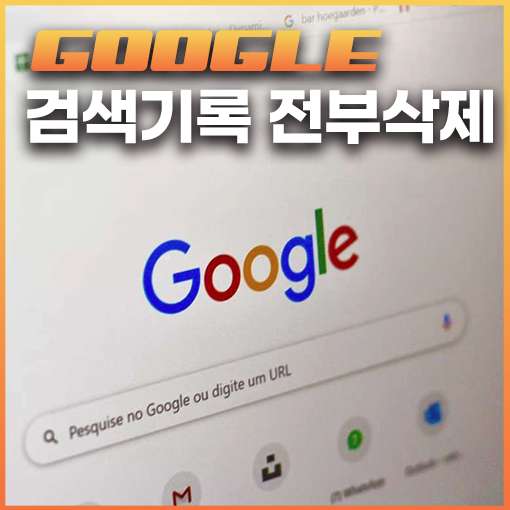
구글 검색 기록 삭제 PC & 모바일 크롬 방문 기록 끄기
※ 검색 기록 삭제 및 제어는 PC와 모바일 모두 가능합니다.
1. (PC) 검색 기록 삭제 및 설정
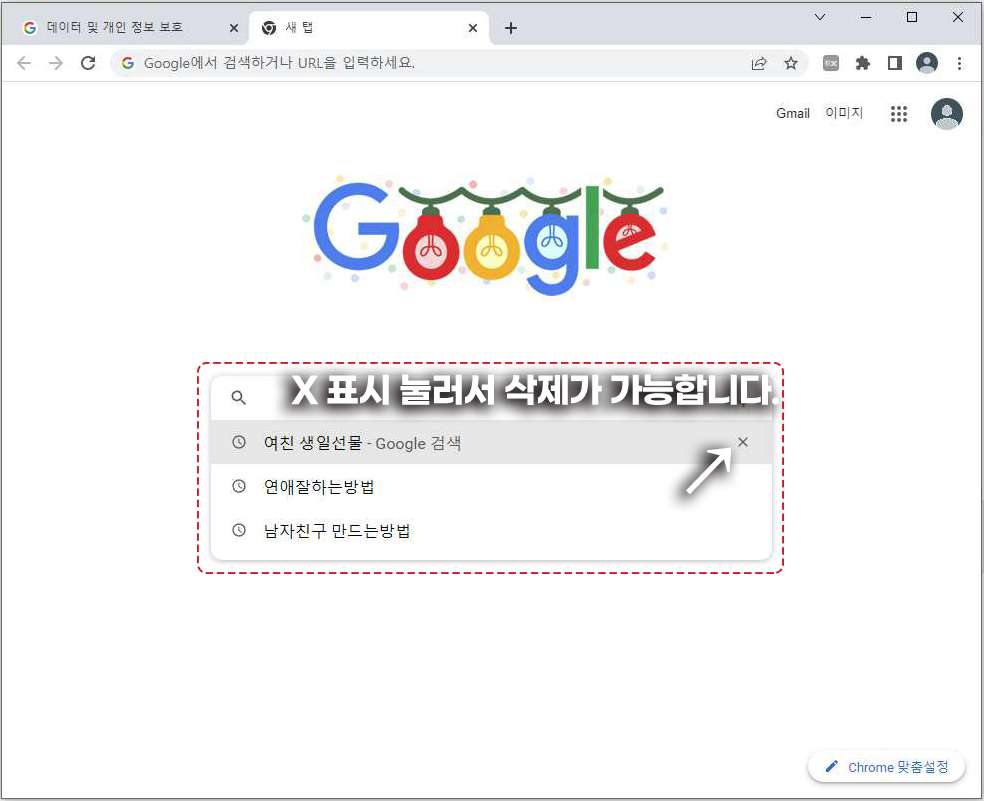
구글 크롬 검색창을 눌러보면 지금까지 내가 검색했던 기록이 고스란히 남아있습니다. 다른 사람이 접속해서 뭔가를 검색하려고 할 때 이런 검색어가 있으면 살짝 민망하겠죠. 귀찮더라도 내가 검색했던 기록을 키워드 우측을 보면 X 표시가 있습니다. 여기를 하나하나 눌러서 지워주셔야 해요.
이게 가장 쉽고 간단한 방법입니다. 하지만 매번 이렇게 하기가 정말 귀찮거든요. 애초에 기록이 남지 않게 설정하을 하시면 수고스러운 일들이 없어지겠죠.
2. 구글 크롬 시크릿모드를 이용하자

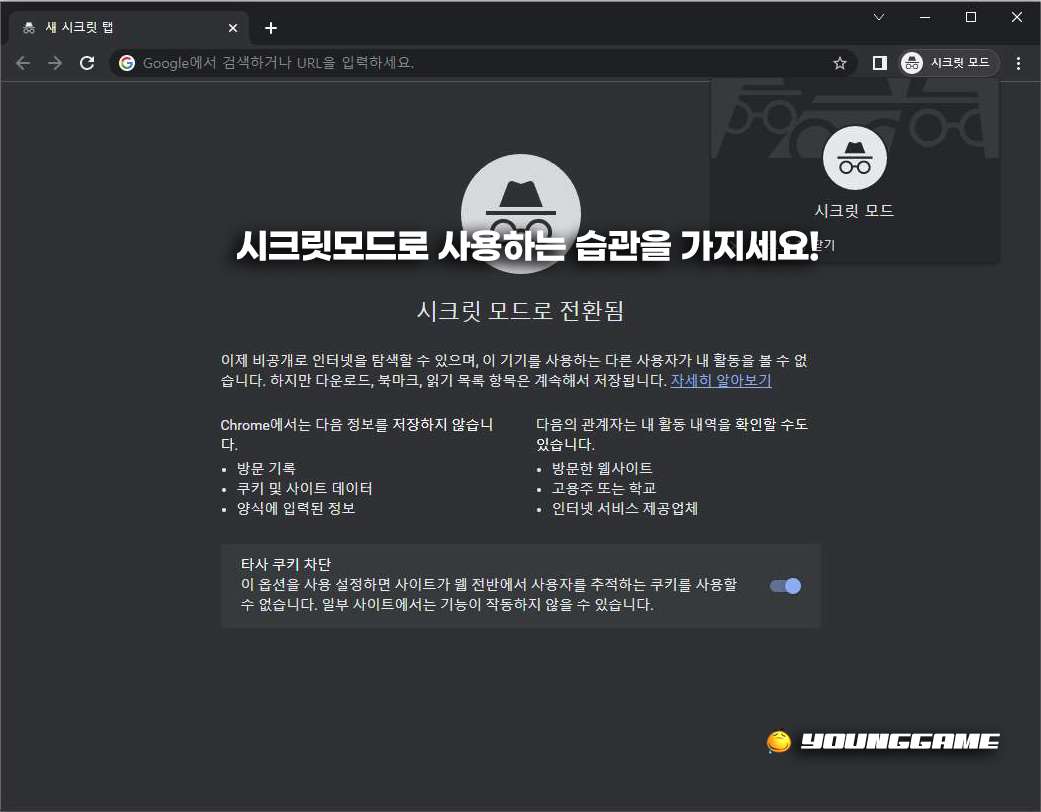
크롬에서 시크릿 모드로 사용하면 내가 검색하는 기록들이고 로그기록들이 전혀 남지 않습니다. 그래서 시크릿 모드예요. 여럿이 사용하는 컴퓨터의 경우 시크릿 모드를 이용하는 습관을 가지시면 요즘 같은 세상에 조금이나마 안전하게 인터넷을 사용할 수 있는 장점이 있습니다.
구글 검색 기록 끄기 설정 방법
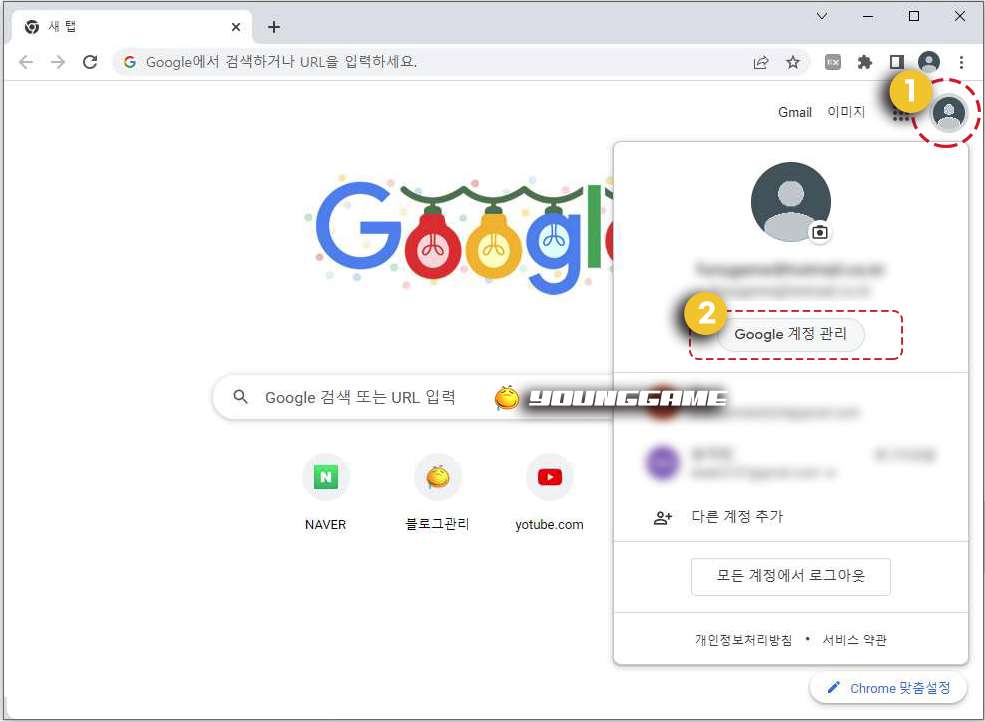
1. 구글 크롬을 열어주세요. 우측 상단에 내 프로필 아이콘을 클릭해 줍니다.
2. Google 계정 관리를 들어가 주세요.
해당 설정을 하게 되면 모바일과 PC에도 같은 계정으로 사용하면 자동으로 동기화돼서 한 곳에서만 설정해도 동일하게 적용이 됩니다.
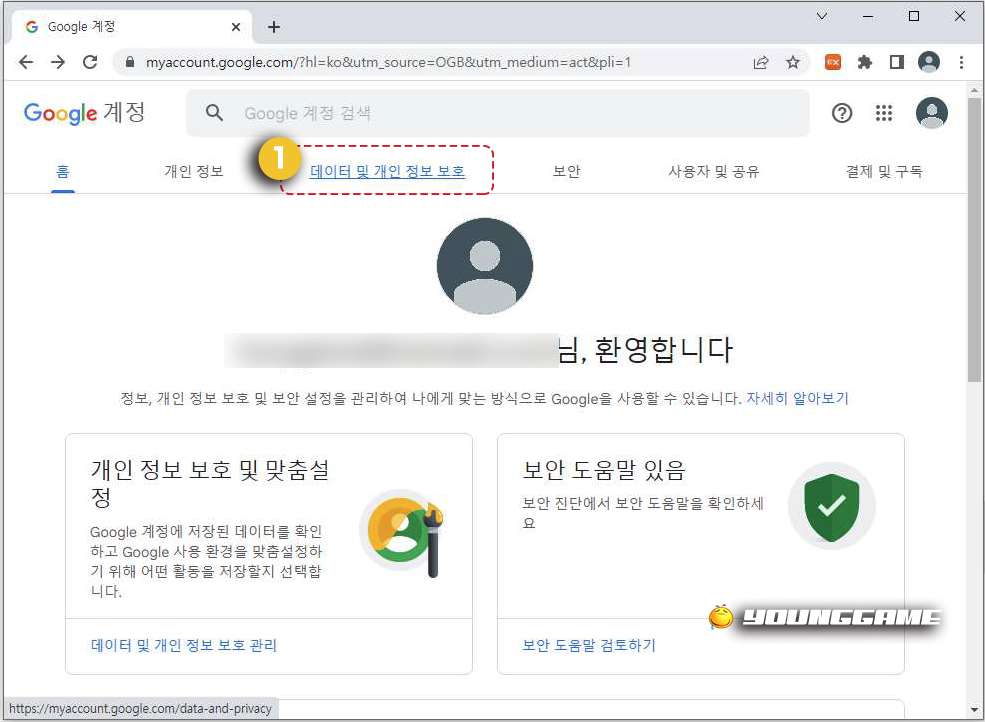
3. 데이터 및 개인 정보 보호 메뉴가 보이실 겁니다. 화면을 크게 하면 왼쪽 사이드바에 메뉴가 보이실 겁니다.
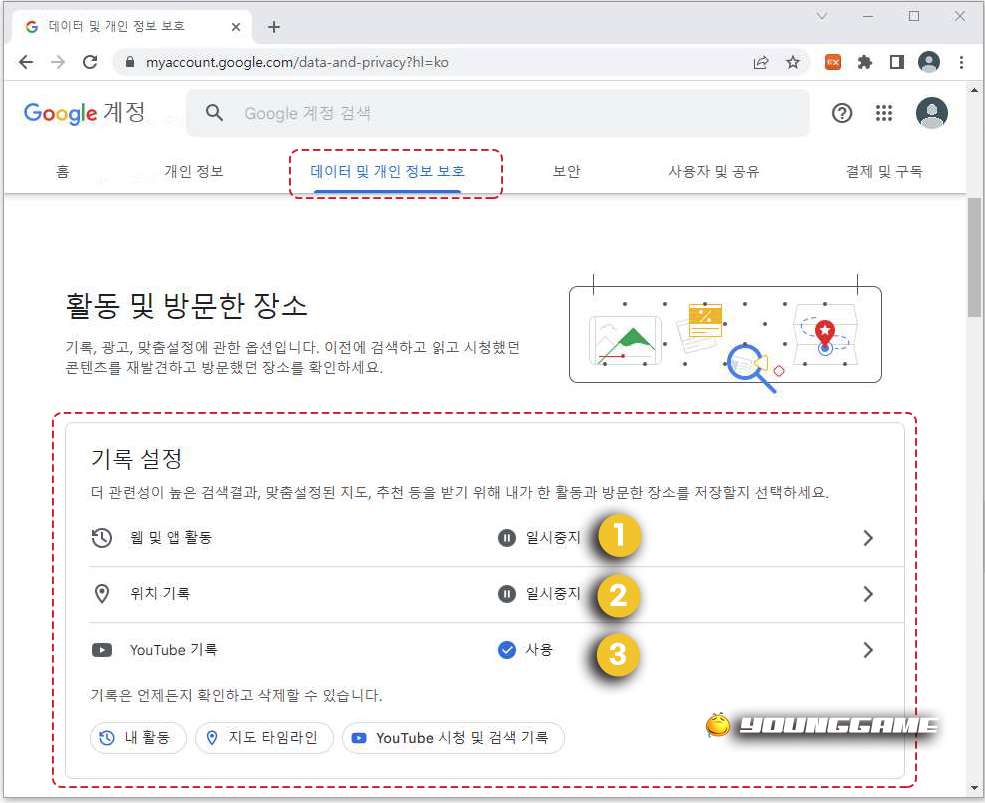
4. 활동 및 방문한 장소 메뉴 확인
기록, 광고, 맞춤 설정에 관한 옵션입니다. 이전에 검색하고 읽고 시청했던 콘텐츠들 확인이 가능한 곳입니다.
5. 기록 설정을 보시면 웹 및 앱 활동 & 위치 기록을 확인하세요.
대게의 경우 사용으로 체크가 되셔 있을 겁니다. 사용 글씨를 클릭하면 상세 설정 페이지로 이동합니다.
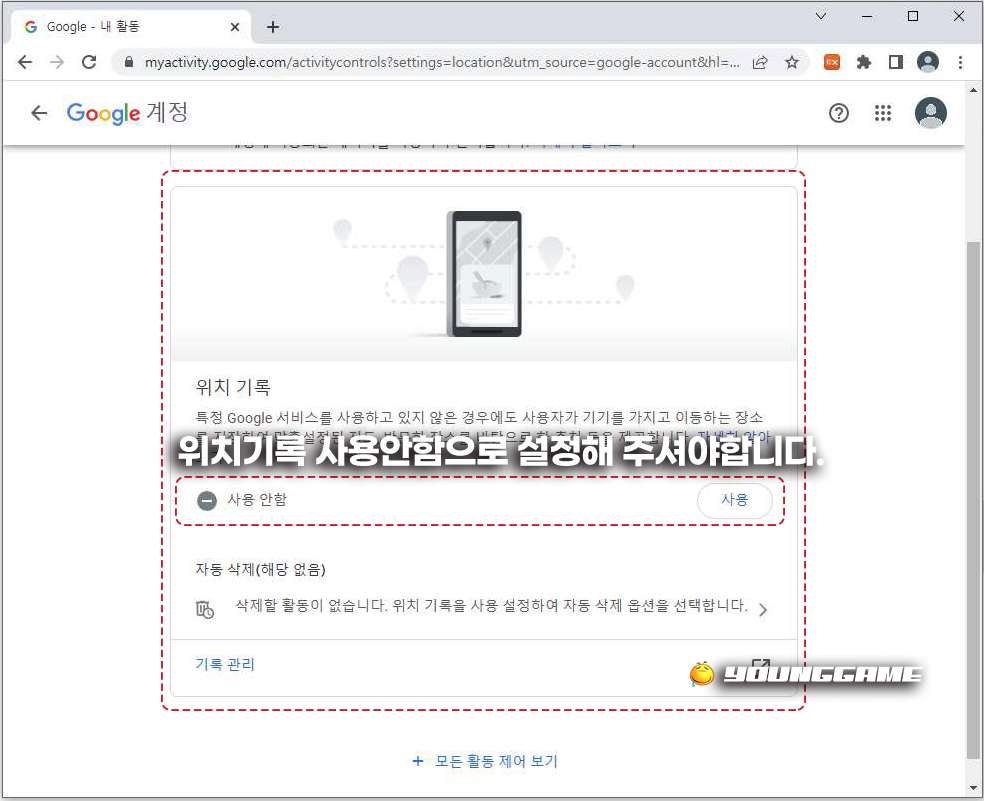
6. 차례대로 사용 안 함으로 모두 설정해 주세요. 또한 기존에 사용으로 되어있는 분들은 여기 기록 관리에서 한 번에 일괄 삭제가 가능합니다. 사용 안 함으로 설정해 주셔야 추후 검색 기록이 남지 않습니다.
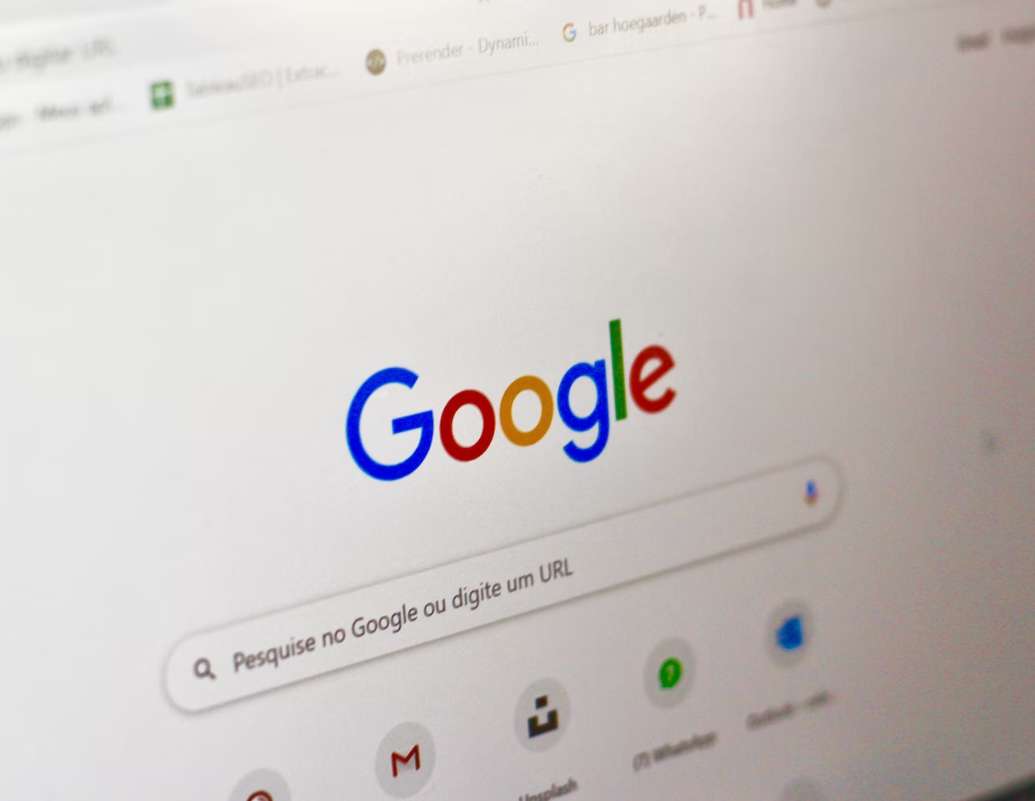
여기까지 전부 사용 안 함으로 설정해 두시면 구글 검색 기록 끄기 방법이 해결이 됩니다. 크게 어려운 건 아닌데 이 부분이 많이 불편하셨다면 지금 바로 설정해 보시고요. 이왕이면 지금까지 접속했던 모든 URL부터 검색 키워드들 전부 정리 한번 해보겠습니다.
구글 크롬 방문 기록 삭제 방법

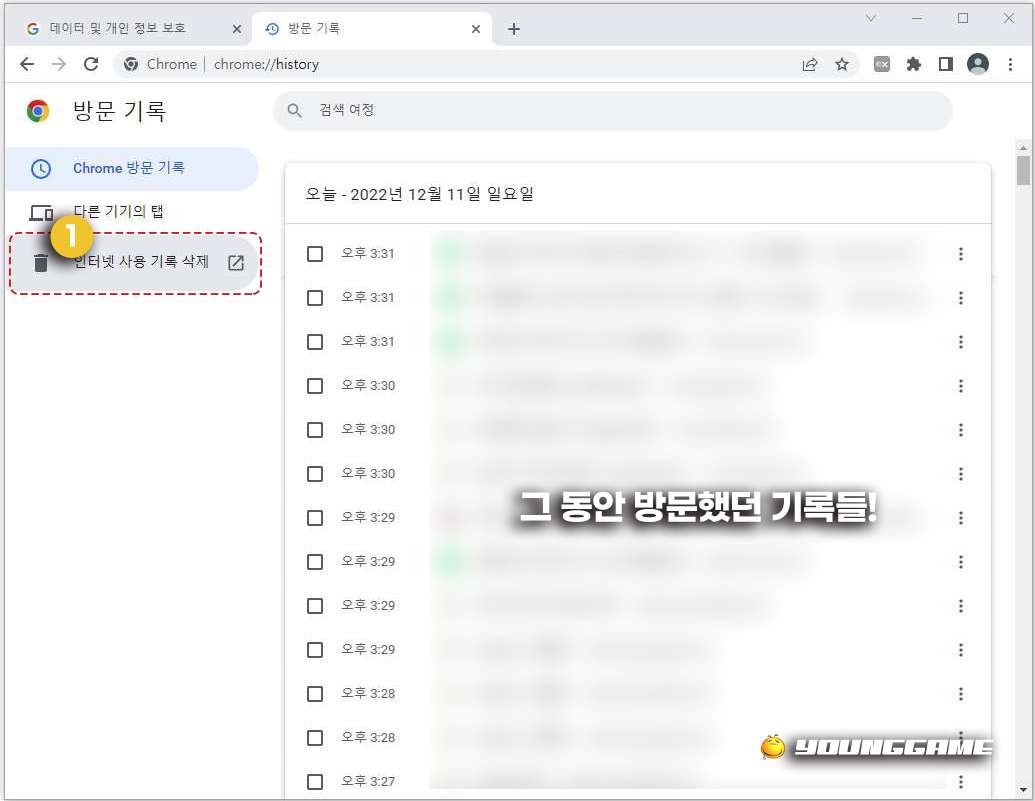
크롬을 열어주시고 우측에 보이는 점 3개 아이콘을 클릭하시면 방문 기록 메뉴가 보일 겁니다. 이곳으로 들어가주시면 날짜별로 내가 접속했던 기록들이 나열이 됩니다. 여기서 왼쪽 사이드바에 기록 삭제 메뉴를 클릭해 주세요.


① 기본 탭에서 인터넷 사용 기록 & 데이터 쿠키 삭제 전부 일괄 정리 한번 해주세요. 크롬이 좀 더 최적화되겠죠.
② 고급 탭에서 인터넷 사용 기록 & 다운로드 기록 등등 해당하는 사항 전부 체크하고 삭제 진행해 주세요.
이렇게 여기까지 진행이 되면 깔끔한 브라우저 상태가 됩니다. 혼자 사용하는 컴퓨터라면 굳이 이런 설정이 필요 없겠지만 공용으로 사용하는 컴퓨터의 경우 꼭 필요한 설정이라 생각합니다.
댓글